Un téléavertisseur de terminal , ou programme de pagination, est un programme informatique utilisé pour afficher (mais pas modifier) le contenu d'un fichier texte en descendant le fichier d'une ligne ou d'un écran à la fois. Certains téléavertisseurs, mais pas tous, permettent de remonter un fichier. Un téléavertisseur de terminal multiplateforme populaire est plus. More peut avancer et reculer dans les fichiers texte mais ne peut pas reculer dans les tubes. Less est un pager plus avancé qui permet d'avancer et de reculer et contient des fonctions supplémentaires telles que la recherche.
Certains programmes intègrent leur propre fonction de pagination, par exemple la fonction de complétion de tabulation de bash.
Exemples
- plus
- moins
- la plupart
- page
nano --viewemacs -nw -e "(view-mode)"
Dans cet article, nous discuterons des différences entre plus, moins et plus sous Linux
Présentation
Lors de la visualisation du contenu des fichiers sous Linux, nous pouvons bénéficier de certaines fonctionnalités interactives pour nous aider. Nous pourrions avoir besoin de voir les statistiques d'un fichier que nous consultons, de marquer une certaine ligne puis d'y revenir, ou d'afficher le contenu d'un fichier pendant sa mise à jour.
Dans ce didacticiel, nous allons brièvement aborder l'utilisation et les différences de trois les téléavertisseurs de terminaux utilisés sous Linux.
Les téléavertisseurs de terminal permettent de visualiser les fichiers page par page et/ou ligne par ligne. Nous allons en explorer trois :plus, moins, et la plupart. Tous ont des fonctionnalités similaires telles que la visualisation simultanée de plusieurs fichiers, mais chacun a une fonctionnalité ou un avantage important qui pourrait nous inciter à l'utiliser.
Utilisation
On peut utiliser tous les outils en passant un ou plusieurs noms de fichiers :
more unixcop1.txt unixcop2.txt unixcop3.txt
less unixcop1.txt unixcop2.txt unixcop3.txt
most unixcop1.txt unixcop2.txt unixcop3.txt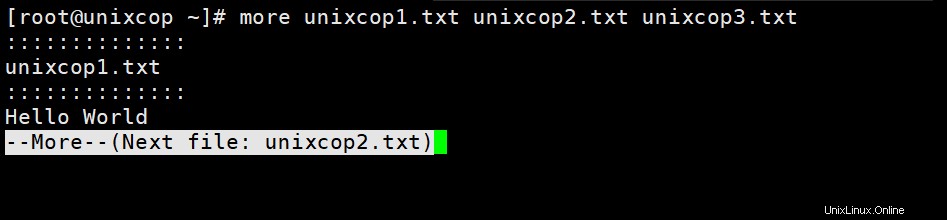
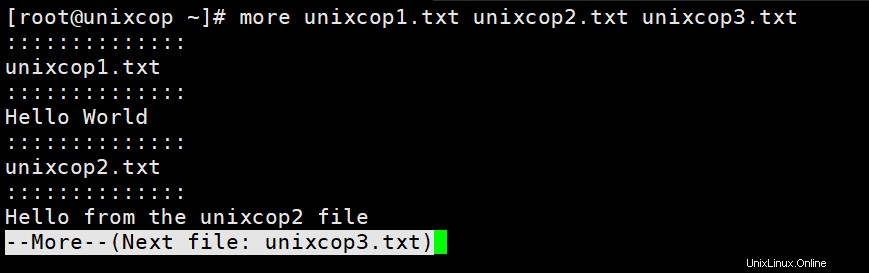
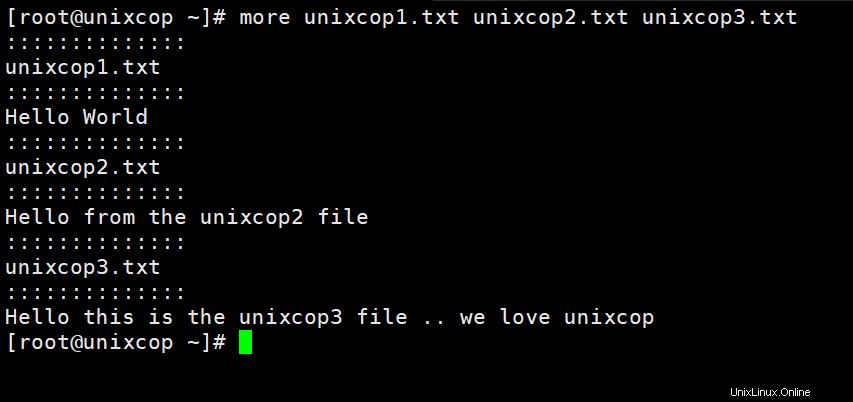
Pour quitter l'un des outils, nous pouvons appuyer sur q ou ctrl+c .
Nous pouvons également canaliser la sortie d'une autre commande en tant qu'entrée :
history | less
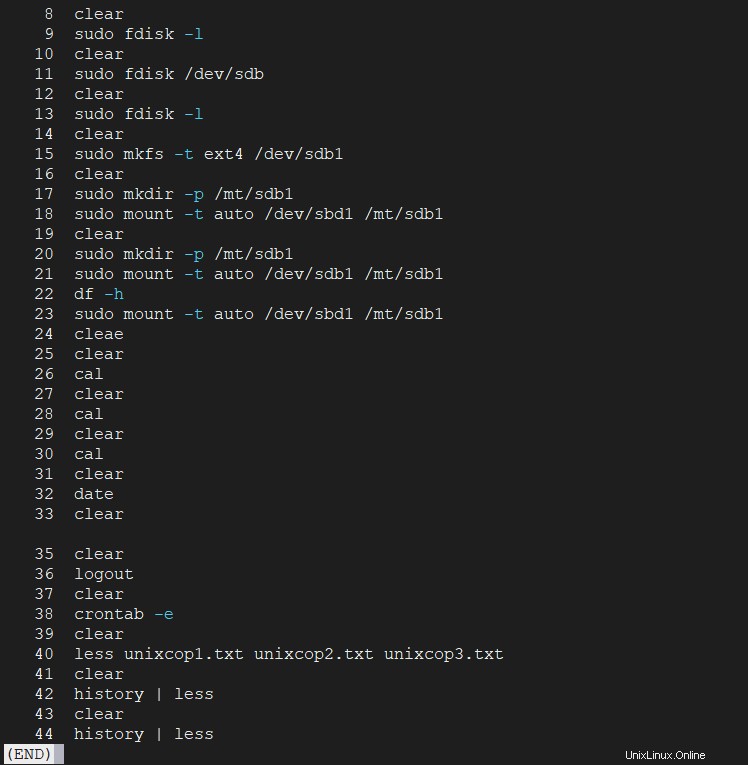
La sortie :
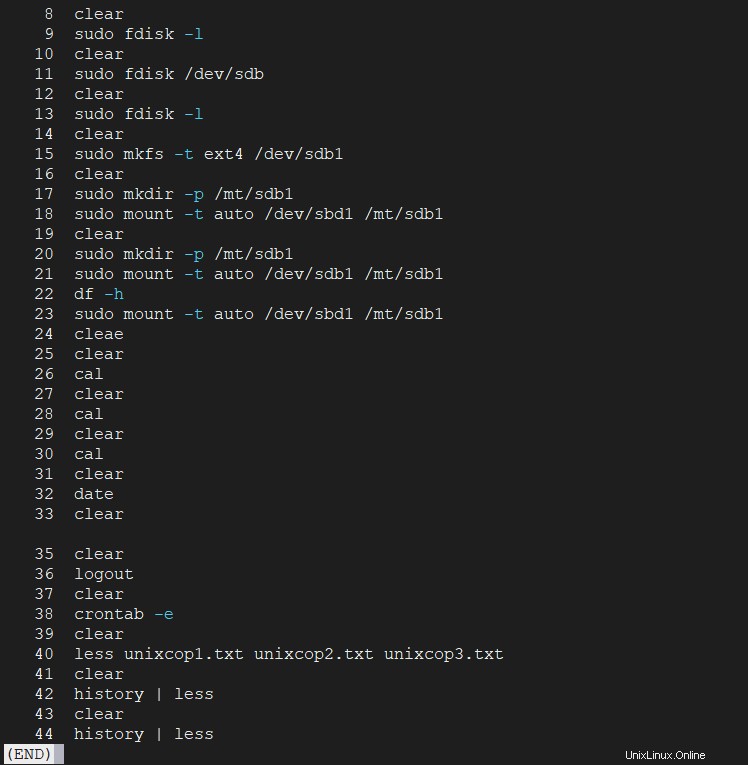
Disponibilité
L'outil more est disponible sur la plupart des systèmes d'exploitation de type Linux et Unix. less est également largement disponible, mais certaines distributions Alpine Linux ne l'ont pas installé par défaut. D'un autre côté, la plupart n'est généralement pas installé par défaut.
Nous pouvons installer la plupart à l'aide d'un gestionnaire de paquets. Par exemple, sur Ubuntu, nous pouvons l'installer en utilisant :
apt install most1. plus
1.1. Utiliser plus
more est l'un des plus anciens téléavertisseurs de terminal de l'écosystème UNIX. À l'origine, plus ne pouvait que faire défiler vers le bas, mais maintenant nous pouvons l'utiliser pour faire défiler un écran complet à la fois, et faire défiler une ligne ou un écran complet :
more unixcop.repo
Un exemple de sortie serait :
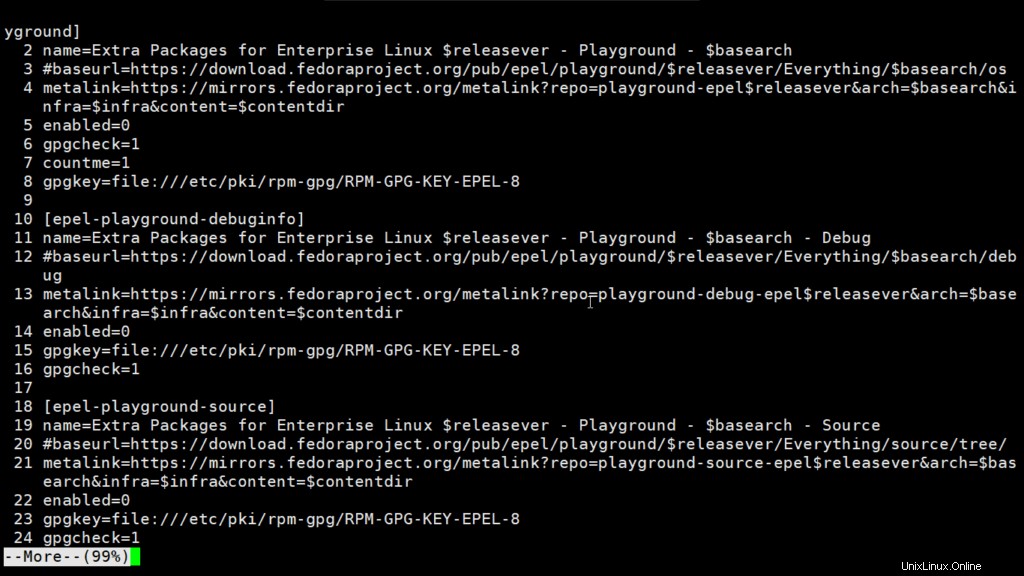
Dans sa barre d'état, plus affiche le pourcentage du fichier lu. Il se ferme automatiquement lorsqu'il atteint la fin du fichier sans avoir à appuyer sur un bouton.
1.2. Commandes interactives
plus a de nombreuses commandes interactives que nous pouvons appeler par des frappes :
- espace – passer à la page suivante en fonction de la taille du terminal
- b – revenir en arrière d'une page
- entrez – faites défiler une ligne vers le bas
- =– affiche le numéro de la ligne actuelle
- :v – démarrer le vi éditeur de texte sur la ligne courante
2. moins
L'une des raisons pour lesquelles less a été introduit était de permettre un mouvement vers l'arrière ligne par ligne. Il contient de nombreuses commandes similaires au vi commandes de l'éditeur de texte, et il prend en charge le défilement horizontal, la surveillance en direct, etc.
2.1. Prise en charge des formats de fichiers
moins prend en charge différents formats de fichiers. Par exemple, si nous essayons de lire un png , jpeg, ou jpg fichier avec plus , il imprimerait simplement ses données binaires, alors que moins imprimerait ses métadonnées :
less picture.jpg
picture.jpg JPG 743x533 743x533+0+0 8-bit sRGB 45.6KB
moins prend en charge d'autres formats de fichiers tels que jar, war, zip, pdf, tar.gz, gif, png, tiff, tif, et rar.
2.2. Marquage
Lors de la lecture d'un fichier volumineux, nous pouvons souhaiter définir des signets à certains endroits pour pouvoir y revenir.
Avec moins, nous pouvons marquer une certaine ligne en appuyant sur m suivi d'un autre caractère, par exemple A . Nous pouvons marquer une autre ligne en appuyant sur m suivi d'un autre caractère tel que B . Ensuite, après avoir fait défiler ailleurs dans le fichier, nous pouvons revenir aux lignes marquées en appuyant sur la touche apostrophe (‘ ) suivi du caractère que nous avons utilisé pour le marquage.
Dans cet exemple, nous pouvons basculer entre nos signets en tapant ‘ Un et ‘ B .
2.3. Surveillance
Disons que nous voulons regarder le contenu d'un fichier journal pendant sa mise à jour, mais nous ne voulons pas avoir à le réexécuter moins dessus encore et encore. Nous pouvons passer à voir le contenu de mise à jour du fichier en appuyant sur Shift+F ou en exécutant la commande avec l'ajout du +F drapeau :
less +F /var/log/syslog3. la plupart
La plupart nous permet d'afficher plusieurs fichiers simultanément et de basculer entre eux. C'est très utile pour afficher de grands ensembles de données, car la plupart n'enveloppe pas les lignes qui ont plus de caractères que la page terminale. Au lieu de cela, il les tronque et propose un défilement horizontal colonne par colonne.
3.1. Fenêtres multiples
Nous pouvons afficher plusieurs fichiers et basculer entre eux en passant des fichiers comme arguments à la plupart :
most text.txt file.txt
-- MOST: text.txt (18,4) 5%
Par défaut, lors de la lecture d'un fichier, la barre d'état affiche le nom du fichier, le pourcentage que nous avons vu jusqu'à présent, le numéro de ligne actuel et la position actuelle horizontalement puisque nous pouvons faire défiler vers la gauche et vers la droite en appuyant sur les touches gauche et droite.
Nous pouvons basculer entre les fichiers en appuyant sur :n. Ensuite, nous pouvons utiliser les touches fléchées haut/bas pour changer les noms de fichiers et appuyer sur enter pour passer au fichier sélectionné :
-- MOST: text.txt (18,4) 5%
Next File (1): file.txtNous pouvons également vouloir lire un fichier en mode binaire et un autre fichier en mode non binaire. le plus nous permet de visualiser différents fichiers dans différents modes. Par exemple, nous pouvons basculer les options lors de la visualisation d'un fichier en appuyant sur : suivi de o , alors nous pouvons basculer le mode binaire en appuyant sur b .
Comparer les outils
Si nous voulons un téléavertisseur de terminal simple largement disponible, nous choisirions plus.
Mais, si nous voulons utiliser vi commandes de l'éditeur de texte, et préférez un outil qui a un défilement plus sophistiqué à la fois horizontalement et verticalement, puis moins est une bonne option.
plus et moins ont la possibilité d'afficher plusieurs fichiers à la fois. plus nous permet de les visualiser comme un seul fichier séparé par des lignes, et moins nous permet de basculer entre eux. Cependant, les deux plus et moins afficher tous les fichiers ouverts avec les mêmes options.
Enfin, si nous voulons ouvrir plusieurs fichiers avec différentes options, ou voir plus d'informations sur la barre d'état lors de la visualisation d'un fichier, alors la plupart est un bon choix, mais peut nécessiter une installation dans notre environnement Linux.
Conclusion
Dans cet article, nous avons découvert les fonctionnalités des téléavertisseurs de terminaux Linux les plus courants - plus , moins , et la plupart .
Ensuite, nous avons examiné en quoi les outils diffèrent et comment choisir entre eux.